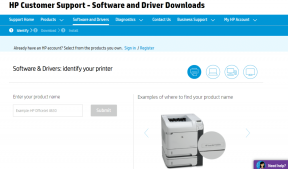Cara Mematikan opsi Temukan iPhone Saya
Bermacam Macam / / November 28, 2021
Kehilangan iPhone atau AirPods Anda? Jangan khawatir! Apple iPhone memiliki fitur luar biasa untuk menemukan lokasi iPhone, iPad, atau perangkat Apple Anda kapan pun Anda mau! Ini sangat membantu jika ponsel hilang atau dicuri atau karena beberapa alasan Anda tidak dapat menemukannya. 'Temukan perangkat saya' adalah fitur yang tersedia di sistem IOS yang ada di balik semua keajaiban ini. Ini memungkinkan Anda mengetahui lokasi ponsel Anda kapan pun Anda mau. Ini juga membantu perangkat (apple watch, AirPods, dan bahkan MacBook) untuk dilacak menggunakan semacam suara jika Anda tahu bahwa perangkat Anda ada di dekat Anda. Ini pasti membantu mengunci telepon atau menghapus data di perangkat jika diperlukan. Sekarang orang akan berpikir apa perlunya mematikan opsi 'temukan perangkat saya' jika itu sangat berguna?
Meskipun fitur ini sangat berguna dan membantu, terkadang pemilik perangkat perlu mematikannya. Misalnya ketika Anda ingin menjual iPhone Anda, Anda harus menolak opsi tersebut sebelum menjualnya karena akan memungkinkan orang lain untuk melacak lokasi Anda! Hal yang sama berlaku ketika Anda membeli iPhone bekas. Jika pemilik tidak menolak opsi tersebut, perangkat tidak akan mengizinkan Anda masuk ke iCloud yang merupakan masalah serius. Alasan lain Anda mungkin mempertimbangkan untuk mematikan opsi ini adalah bahwa seseorang mungkin meretas iPhone atau perangkat Anda melalui opsi temukan perangkat saya dan lacak aktivitas Anda setiap detik! Jadi ketika kondisi ini muncul, Anda perlu menolak opsi untuk tujuan keselamatan Anda sendiri.
Isi
- Cara Mematikan opsi Temukan iPhone Saya
- Metode 1: Matikan opsi Temukan iPhone Saya dari iPhone itu sendiri
- Metode 2: Matikan opsi Temukan iPhone Saya dari Komputer
- Metode 3: Matikan opsi Temukan iPhone Saya tanpa kata sandi ID Apple
Cara Mematikan opsi Temukan iPhone Saya
Ada berbagai opsi dengan bantuan yang Anda dapat mematikan fitur sesuai dengan kenyamanan Anda. Anda dapat melakukannya melalui iPhone Anda sendiri, MacBook, atau bahkan melalui telepon orang lain. Cukup ikuti opsi di bawah ini dan lakukan tindakan yang sesuai.
Metode 1: Matikan opsi Temukan iPhone Saya dari iPhone itu sendiri
Jika Anda membawa iPhone dan ingin menonaktifkan opsi pelacakan, ikuti langkah-langkah sederhana ini.
- Pergi ke pengaturan
- Klik nama Anda, pilih opsi iCloud, dan pilih opsi temukan saya.
- Setelah itu, klik temukan opsi iPhone saya dan matikan.
- Setelah itu, iPhone akan meminta kata sandi Anda. Isi kata sandi Anda lalu pilih tombol matikan dan fitur akan dimatikan.

Metode 2: Matikan opsi Temukan iPhone Saya dari Komputer
MacBook Anda rentan terhadap kerugian dalam menemukan opsi perangkat saya seperti halnya iPhone. Jadi, jika Anda mempertimbangkan untuk menjual buku mac Anda atau membeli yang baru atau karena alasan pribadi Anda ingin menonaktifkan opsi tersebut, ikuti saja langkah-langkah ini.
- Dalam arena macOS, buka preferensi sistem, pilih opsi iCloud lalu pilih opsi ID Apple.
- Anda akan menemukan buku cek dengan opsi untuk menemukan mac saya. Hapus centang pada kotak tertentu, masukkan kata sandi Anda dan pilih opsi lanjutkan.
- Jika Anda ingin membatalkan hal yang sama, centang kotak lagi, masukkan kata sandi ID Apple Anda dan pilih opsi lanjutkan.
Baca juga: Cara Memaksa Keluar dari Aplikasi Mac Dengan Pintasan Keyboard
Metode 3: Matikan opsi Temukan iPhone Saya tanpa kata sandi ID Apple
Mungkin Anda telah membeli iPhone baru dan Anda ingin menolak opsi temukan perangkat saya untuk iPhone Anda sebelumnya atau Anda mungkin lupa mematikan opsi pelacakan untuk perangkat Apple yang Anda Terjual. Mungkin juga Anda membawa perangkat tetapi Anda tidak ingat kata sandi perangkat Anda. Ini adalah masalah yang parah dan biasanya sangat sulit untuk memperbaiki masalah ini, tetapi berikut adalah beberapa cara yang dapat membantu Anda.
Pilihan 1:
- Pilih opsi pengaturan dan kemudian pergi ke iCloud dan kemudian opsi nama ID Apple (untuk iPhone)
- Untuk MacBook, buka preferensi sistem, pilih iCloud, lalu klik opsi ID Apple.
- Setelah langkah-langkah di atas dilakukan, dan ID Apple akan ditampilkan. Anda dapat menghubungi ID tersebut untuk bantuan lebih lanjut dengan mengirimkan email.
Pilihan 2:
Ambil bantuan dari Layanan pelanggan Apple dengan memanggil mereka nomor saluran bantuan.
Direkomendasikan: Perbaiki iPhone Tidak Dapat Mengirim pesan SMS
Opsi 3:
- Opsi ini untuk pengguna Apple yang entah bagaimana lupa kata sandinya.
- Buka appleid.apple.com dan pilih opsi ID Apple Anda yang terlupakan.
- Ketikkan ID Apple yang kata sandinya Anda lupa dan ketik juga nomor kontaknya
- Setelah itu, kode verifikasi akan dikirim ke ID tersebut bersama dengan kata sandi baru Anda.
- Setelah Anda mendapatkan kata sandi, Anda dapat menonaktifkan opsi temukan perangkat saya di perangkat Anda.
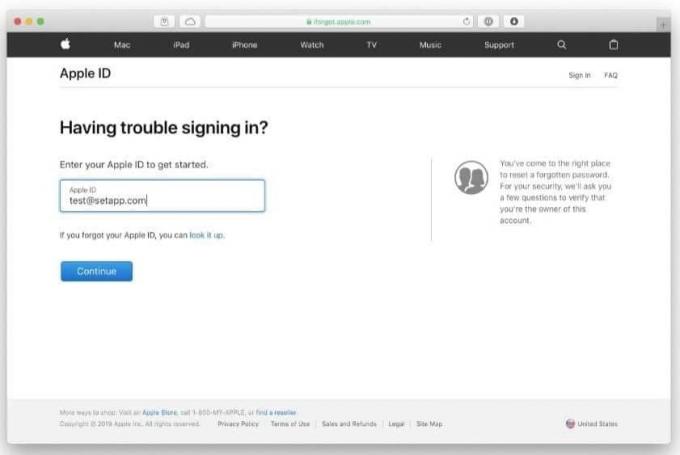
Jadi ini adalah cara Anda dapat mematikan opsi temukan perangkat saya. Namun selalu disarankan untuk memeriksa apakah opsi temukan perangkat saya dimatikan atau tidak sebelum menjual perangkat Anda kepada seseorang atau membeli dari seseorang. Jika Anda tidak memiliki detail pemilik sebelumnya, itu pasti akan menimbulkan masalah dan akan menyebabkan gangguan saat masuk ke iCloud Anda sendiri. Namun, mematikan opsi temukan perangkat saya juga membahayakan perangkat Anda karena tidak akan ada cadangan ditinggalkan untuk Anda ketika perangkat Anda hilang atau ketika Anda lupa mentransfer data sebelum menjualnya. Jadi untuk menghindari masalah ini, gunakan opsi any trans untuk iOS yang membantu dalam transfer data dari satu perangkat ke perangkat lain dan juga memungkinkan pencadangan data Anda. Juga selalu ingat bahwa jika Anda mendapatkan email di ID Apple Anda bahwa orang lain masuk melalui akun, itu berarti orang lain sedang mencoba untuk membuka iCloud Anda. Jadi berhati-hatilah dalam kasus itu juga dan hubungi saluran bantuan sesegera mungkin!